Annuncio pubblicitario
Quando vuoi trovare qualcosa sul Web, probabilmente apri il tuo browser ed esegui una ricerca su Google. E mentre questo è il modo più ovvio per cercare, puoi fare un ulteriore passo in avanti con Google Alert.
Con Google Alerts, puoi inserire ciò che desideri trovare e ricevere un'e-mail regolare con tutti i risultati. Quindi, piuttosto che cercare su Google ogni mattina qualcosa di nuovo relativo al tuo interesse, puoi semplicemente controllare la tua casella di posta. Questo è utile per cose come notizie globali o locali, codici di vendita o coupon o aggiornamenti sui tuoi film o programmi TV preferiti.
Se non conosci Google Alert, MakeUseOf è qui per aiutarti. Ecco come impostare gli avvisi di Google.
Imposta avvisi Google con suggerimenti
Il modo più semplice per iniziare con Google Alerts è controllare i suggerimenti di avviso. Google ti offre una buona selezione di argomenti popolari come aziende, finanza, musica, sport, politica e altro ancora.
Quindi puoi impostare rapidamente avvisi per cose come bitcoin nella categoria finanza, Pearl Jam in musica o Game of Thrones per l'argomento TV.
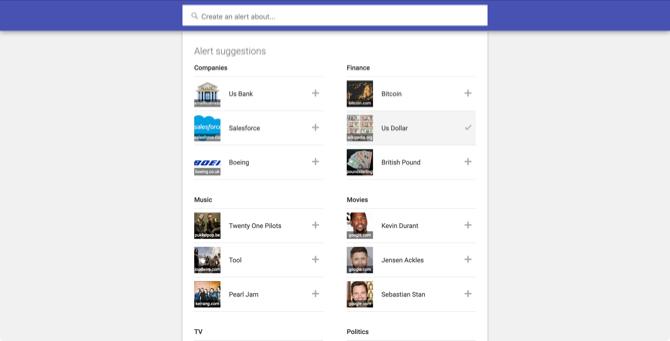
Vai al sito Web di Google Alert e accedi con l'account Google che desideri utilizzare per le e-mail di avviso, se ne hai più di una.
Scorri un po 'la pagina e vedrai Suggerimenti di avviso. Se ti piace una di queste opzioni, fai clic su segno più per aggiungerlo. Quindi, quando scorri verso l'alto, vedrai il I miei avvisi sezione con quelli che scegli.
Imposta avvisi Google con parole chiave
Ora che sai come impostare un avviso Google di base, diamo un'occhiata ad alcuni tipi di avvisi Google che puoi creare tu stesso.
Proprio come ricerca su Google Il miglior cheat sheet di ricerca di Google: suggerimenti, operatori e comandi da sapereQuesti speciali suggerimenti, operatori e comandi di ricerca di Google ti aiuteranno a restringere i risultati della tua ricerca e ottenere sempre i risultati esatti che stai cercando. Leggi di più con le parole chiave, puoi impostare avvisi su misura per i tuoi interessi. Ciò ti consente di andare oltre i suggerimenti di avviso forniti da Google. Inoltre, puoi inserire simboli e utilizzare gli operatori di ricerca come faresti su Ricerca Google per restringere i risultati.
Ad esempio, forse ti piacerebbe ricevere un'email con articoli su MakeUseOf che menzionano regali in modo da poter iniziare in vacanza o fare shopping di compleanno.
Vuoi entrare sito di regali: makeuseof.com nella casella di ricerca. Vedrai quindi un'anteprima dei tipi di risultati che riceveresti. Se sei soddisfatto, fai clic su Crea avviso. Oppure puoi fare clic Mostra opzioni e regola le impostazioni per l'avviso che descriveremo in seguito.
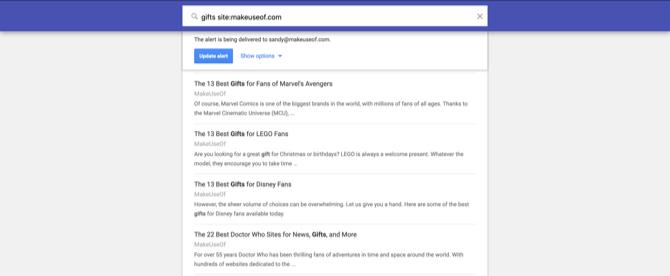
Come altro esempio, forse sei sul mercato per un nuovo Chromebook e vuoi che abbia un prezzo entro un certo intervallo. Potresti entrare Chromebook $ 200.. $ 500 nella casella di ricerca, regola le impostazioni, se lo desideri, e crea l'avviso.
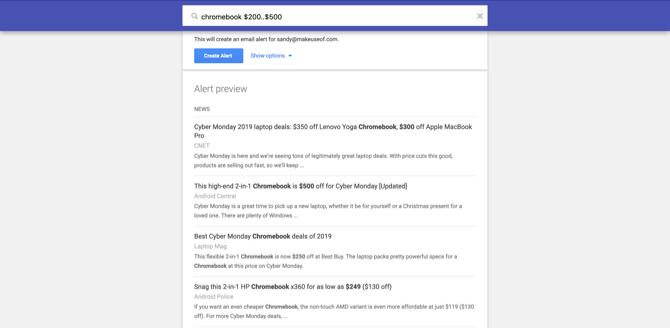
Hai bisogno di trovare parti per riparare la tua bicicletta a New York su Craigslist? È possibile combinare alcuni operatori per restringere i risultati degli avvisi e inserire Sito "New York" E "parti di biciclette": craigslist.org.
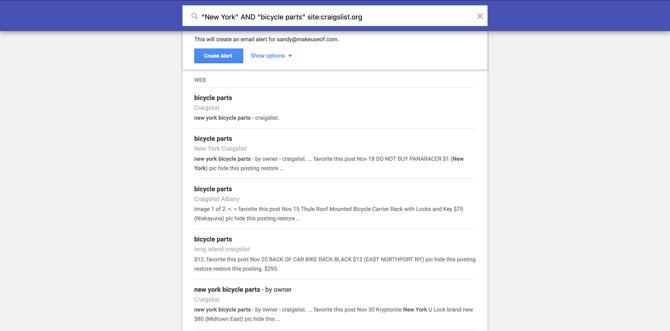
Vuoi trovare codici promozionali per un grande magazzino come Kohl? accedere il "codice coupon" di Kohl nella casella di ricerca.
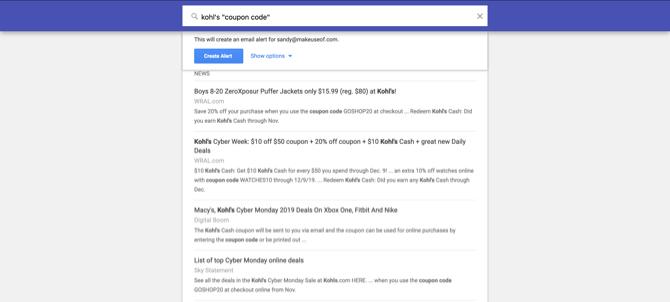
Esistono molte possibilità per i tipi di avvisi di Google che puoi impostare e personalizzare.
Impostazioni e opzioni degli avvisi di Google
Quando si crea un avviso, è possibile regolare le impostazioni in quel momento facendo clic su Mostra opzioni link o successivamente facendo clic su Pulsante Modifica (icona a forma di matita) accanto all'avviso nella sezione I miei avvisi.
Impostazioni avvisi individuali
Un'opzione che hai con Google Alert è quella di personalizzare i singoli avvisi che ricevi Puoi scegliere la frequenza con cui ricevere gli avvisi, le fonti, una lingua particolare e alcune altre opzioni.
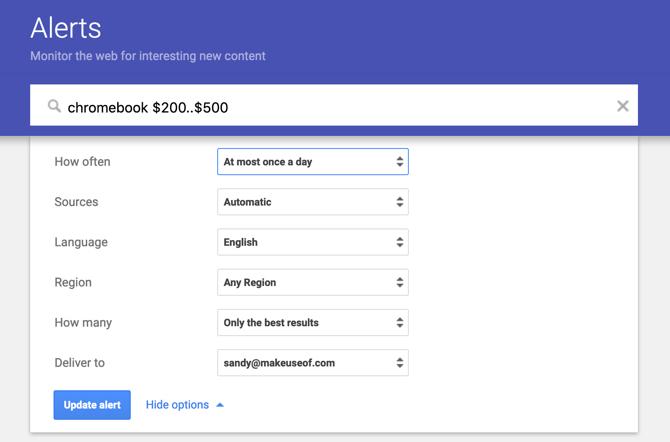
Ecco una carrellata delle impostazioni che puoi regolare:
- Quante volte: "As-It-Happens" è il migliore per le cose sensibili al tempo (come le offerte flash) ma "Al massimo una volta alla settimana" è l'ideale per i casi meno urgenti o se non si desidera annegare nelle e-mail.
- fonti: Quali tipi di contenuto vuoi prendere in considerazione? Questi corrispondono alle categorie di Google, tra cui: Notizie, Blog, Web, Video, Libri, Discussioni e Finanza. È possibile selezionare più di uno se lo si desidera o utilizzare semplicemente l'opzione Automatico per tutti.
- Linguaggio: Filtra le fonti in base alla lingua selezionata.
- Regione: Vuoi prendere in considerazione solo le fonti negli Stati Uniti, in Canada o nel Regno Unito? Ecco come filtrarli.
- Quanti: Scegli "Solo i migliori risultati" (criteri più rigorosi per la corrispondenza) o "Tutti i risultati" (più liberale, praticamente tutto ciò che Google trova).
- Spedire a: Ricevi gli avvisi sul tuo Gmail o su un feed RSS.
Se decidi di non utilizzare le impostazioni aggiuntive, Google Alert visualizzerà automaticamente i risultati globali così come sono stati trovati e li invierà direttamente alla tua email.
Per quanto riguarda l'opzione Sorgenti, ecco una suddivisione per ciascun tipo di contenuto:
- Notizia: Cerca solo gli ultimi articoli su Google News.
- Blog: Cerca solo post di blog appena pubblicati.
- Ragnatela: ricerche tutti nuovi contenuti sul Web.
- Video: Cerca solo le descrizioni dei video su Google.
- Libri: Cerca solo nuove aggiunte a Google Libri.
- discussioni: Cerca solo i nuovi thread del forum online.
- Finanza: Cerca solo i prezzi per gli stock che corrispondono alla query.
- Automatico: Ricerche attraverso tutti categorie.
I miei avvisi
Se imposti più di un avviso, puoi inserirli in un'unica e-mail chiamata Digest. Clicca il Pulsante Impostazioni (icona a forma di ingranaggio) nella sezione I miei avvisi.
È quindi possibile selezionare la casella per digerire e scegli di ricevere l'email al massimo una volta al giorno o alla settimana.
Facoltativamente, è possibile selezionare la casella per Consegna per selezionare l'ora del giorno in cui si desidera ricevere l'e-mail.
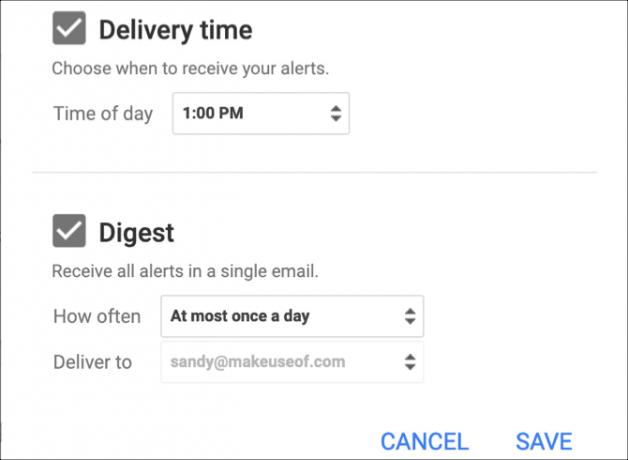
Elimina un avviso
Se in seguito cambi idea su un avviso che hai impostato, puoi rimuoverlo facilmente e interrompere la ricezione delle e-mail.
Torna alla pagina degli avvisi di Google e accedi al tuo account Google. In cima al I miei avvisi fare clic sulla sezione Elimina pulsante (icona cestino) accanto all'avviso che si desidera rimuovere.
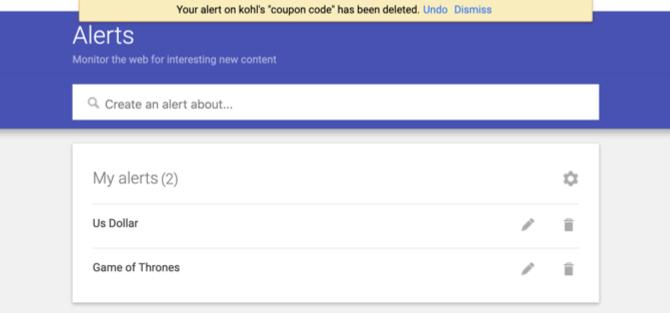
Non perdere mai una cosa con gli avvisi di Google
Se ti ritrovi a cercare su Google ogni giorno o anche alcune volte alla settimana per la stessa identica cosa, allora Google Alert può farti risparmiare tempo ed energia consegnando i tuoi interessi direttamente nella tua casella di posta.
E per quei tempi unici in cui devi solo cercare una volta, dai un'occhiata ai nostri suggerimenti ricerca su Google per data 6 modi per cercare "per data" su GoogleAdesso puoi personalizzare la tua ricerca su Google in molti modi. La ricerca entro una data è importante per alcuni tipi specifici di informazioni. Leggiamo alcuni suggerimenti e trucchi su come farlo. Leggi di più o come cerca un'immagine su Google Come cercare un'immagine su GoogleUna ricerca di immagini inversa è ottima per individuare le origini di un'immagine su una pagina Web o rintracciare l'artista responsabile di una bella foto. Leggi di più .
Con il suo BS in Information Technology, Sandy ha lavorato per molti anni nel settore IT come Project Manager, Department Manager e PMO Lead. Ha quindi deciso di seguire il suo sogno e ora scrive di tecnologia a tempo pieno.

